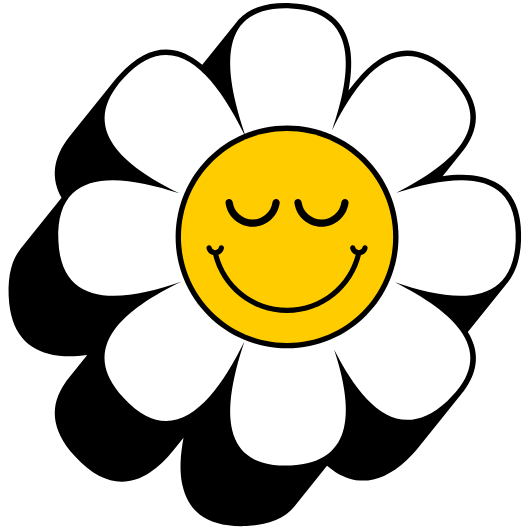새로운 아이패드를 장만했는데, 이전에 쓰던 아이패드 에어 매직키보드를 그대로 쓸 수 있을지 궁금하신가요? 혹은 중고 마켓에서 저렴하게 올라온 매직키보드를 발견했는데, 내 아이패드 모델과 호환될지 몰라 망설이고 계신가요? 이런 고민, 한 번쯤 해보셨을 겁니다. 높은 가격 때문에 선뜻 구매하기 어려운 정품 액세서리, 잘못 샀다가 돈만 날리는 건 아닐까 걱정되는 마음. 그 고민을 3분 만에 명쾌하게 해결해 드리겠습니다.
아이패드 에어 매직키보드 호환성 핵심 요약
- 아이패드 에어 4, 5세대(M1)와 11인치 아이패드 프로 1~4세대는 동일한 매직키보드를 사용하며 서로 완벽하게 호환됩니다.
- 새롭게 출시된 M4 칩 탑재 아이패드 프로 모델은 두께와 디자인 변경으로 인해 전용 매직키보드가 필요하며, 이전 모델과는 호환되지 않습니다.
- 중고 거래나 오픈마켓에서 구매할 때는 판매자에게 호환되는 아이패드 모델을 정확히 재차 확인하는 것이 가장 안전합니다.
아이패드 에어 매직키보드 호환 모델 완벽 정리
아이패드 매직키보드는 모델별로 크기와 스마트 커넥터 위치가 미세하게 달라 호환성이 매우 중요합니다. 특히 아이패드 에어와 프로 라인업이 얽혀 있어 많은 분들이 헷갈려 합니다. 결론부터 말하자면, 특정 세대의 에어와 프로 모델은 형제처럼 같은 키보드를 공유합니다.
세대별 호환 관계 명확히 알아보기
가장 중요한 호환성 정보입니다. 아래 표를 통해 내 아이패드에 맞는 매직키보드가 어떤 것인지 한눈에 확인해 보세요.
| 매직키보드 모델 | 주요 호환 아이패드 모델 |
|---|---|
| Magic Keyboard for iPad Pro 11-inch & iPad Air |
|
| Magic Keyboard for iPad Pro 12.9-inch |
|
| Magic Keyboard for iPad Pro (M4) |
|
표에서 보시다시피, ‘아이패드 에어 매직키보드’는 사실상 ’11인치 아이패드 프로 매직키보드’와 같은 제품입니다. M2 칩을 탑재한 최신 11인치 아이패드 에어까지도 이 키보드와 호환됩니다. 따라서 중고 매물에 ‘프로 11인치용’이라고 적혀 있더라도 본인의 아이패드 에어 4, 5세대 또는 M2 11인치 모델과 호환되니 안심하고 구매하셔도 됩니다.
신형 M4 아이패드 프로의 등장과 변화
최근 애플이 M4 칩을 탑재한 역대 가장 얇은 아이패드 프로를 출시하면서 새로운 전용 매직키보드도 함께 공개했습니다. 이 신형 매직키보드는 더 넓어진 트랙패드와 드디어 추가된 fn 기능키(화면 밝기, 볼륨 조절 등) 라인업이 가장 큰 특징입니다. 하지만 M4 아이패드 프로의 얇아진 두께 때문에 이전 세대 매직키보드와는 호환되지 않으며, 반대로 신형 매직키보드 역시 구형 아이패드 모델에는 사용할 수 없습니다.
매직키보드 구매 전 반드시 확인할 사항
호환 모델을 확인했다면, 이제 구매를 위해 몇 가지 더 알아볼 차례입니다. 특히 중고 구매를 고려하신다면 아래 내용을 꼭 숙지하여 실패 없는 구매를 하시길 바랍니다.
내 아이패드 모델명 정확히 확인하는 법
가장 기본적이면서도 중요한 단계입니다. 아이패드 뒷면의 작은 글씨를 보거나, 더 정확하게는 [설정] > [일반] > [정보] 메뉴로 들어가 ‘모델명’을 확인하세요. 이 모델명을 인터넷에 검색하면 정확한 세대와 출시 연도를 알 수 있어 키보드 호환 여부를 100% 확신할 수 있습니다.
정품 매직키보드 vs 대안 제품 비교
매직키보드의 높은 가격이 부담된다면 다른 대안도 충분히 고려해볼 만합니다. 대표적인 제품으로 로지텍 콤보 터치와 애플 스마트 키보드 폴리오가 있습니다. 각 제품의 장단점을 비교해 보고 자신의 사용 목적에 맞는 제품을 선택하는 것이 현명합니다.
| 구분 | 애플 정품 매직키보드 | 로지텍 콤보 터치 | 애플 스마트 키보드 폴리오 |
|---|---|---|---|
| 장점 | 최고의 키감과 트랙패드, 깔끔한 디자인, 스마트 커넥터 | 키보드 분리 가능, 보호 기능 우수, 저렴한 가격, 기능키 | 가벼운 무게, 저렴한 가격, 얇은 두께 |
| 단점 | 높은 가격, 무거운 무게, 오염(화이트), 각도 제한 | 상대적으로 무겁고 두꺼움, 디자인 호불호 | 트랙패드 없음, 백라이트 없음, 타이핑 경험 아쉬움 |
| 추천 사용자 | 노트북 대체를 원하는 대학생, 직장인. 최고의 생산성 추구 | 필기와 타이핑을 자주 오가며 가성비를 중시하는 사용자 | 휴대성을 최우선으로 하며 간단한 이메일, 문서 작업 위주 |
아이패드 에어 매직키보드 200% 활용법
비싼 돈 주고 장만한 매직키보드, 그냥 타이핑만 하기엔 아깝습니다. 몇 가지 팁만 알아두면 작업 효율을 극적으로 높일 수 있습니다.
작업 효율을 높이는 단축키와 제스처
마치 노트북처럼 아이패드를 사용할 수 있게 해주는 핵심 기능입니다.
- 주요 단축키:
- Command + H: 홈 화면으로 이동
- Command + Space: 검색창 열기
- Command + Tab: 앱 전환하기
- 지구본(fn) 키: 한영 전환
- 트랙패드 제스처:
- 세 손가락으로 위로 쓸어올리기: 멀티태스킹 화면 보기
- 세 손가락으로 좌/우로 쓸어넘기기: 열려있는 앱 간 전환
- 두 손가락으로 오므리기/펼치기: 확대/축소
깨끗하게 오래 쓰는 관리와 청소 팁
매직키보드는 특히 화이트 색상의 경우 오염에 취약합니다. 부드러운 극세사 천에 물을 아주 살짝만 묻혀 주기적으로 닦아주는 것이 좋습니다. 알코올이나 세정제는 코팅을 손상시킬 수 있으니 사용을 피해야 합니다. 키보드 틈새의 먼지는 부드러운 브러시로 가볍게 털어내 관리해 주세요.
연결 오류? 당황하지 말고 이렇게!
매직키보드는 블루투스 페어링 방식이 아닌 스마트 커넥터로 연결됩니다. 가끔 아이패드가 키보드를 인식하지 못하는 오류가 발생할 수 있습니다. 이럴 때는 가장 먼저 아이패드 뒷면의 스마트 커넥터 단자 3개와 키보드 쪽 단자를 부드러운 천으로 깨끗하게 닦아보세요. 대부분의 인식 불량 문제는 접점의 이물질 때문에 발생합니다. 그래도 해결되지 않는다면 아이패드를 재부팅하는 것으로 간단히 해결될 수 있습니다.